
Operativni sustav sustava Windows 7 pruža veliki skup postavki za personaliziranje radnog prostora i pojednostaviti rad s njim. Međutim, nisu svi korisnici imaju dovoljno prava pristupa za uređivanje. Kako bi se osigurala sigurnost radova računala u sustavu Windows, postoji jasna razlika vrste računa. Prema zadanim postavkama, predlaže se za stvaranje računa s konvencionalnim pravima pristupa, ali što ako trebate drugi administrator na računalu?
To je potrebno samo ako ste točno sigurni da drugi korisnik može vjerovati kontroli sustava sustava i neće se "razbiti". Iz sigurnosnih razloga poželjno je vratiti promjene nakon potrebnih radnji za povratak, ostavljajući samo jedan korisnik s visokim pravima automobilom.
Kako napraviti bilo koji administrator korisnika
Račun koji je nastao na samom početku prilikom instaliranja operativnog sustava već ima takva prava, nemoguće je smanjiti prioritet. To je ovaj račun dalje i raspolaže se na razine pristupa za druge korisnike. Na temelju gore navedenog, zaključujemo da u cilju reprodukcije sljedećih uputa, trenutna razina korisnika mora dopustiti promjene, to jest, imaju administratorska prava. Akcija se provodi pomoću ugrađenih mogućnosti operativnog sustava, korištenje softvera treće strane neće trebati.
- U donjem lijevom kutu morate kliknuti na gumb "Start" s lijevom tipkom miša jednom. Na dnu prozora otvaranja nalazi se niz pretraživanja, potrebno je ući u izraz "Izmjene promjena na računima" (možete kopirati i zalijepiti). Jedina opcija će se pojaviti gore, potrebno je pritisnuti ga jednom.
- Nakon odabira predložene opcije, se zatvara izbornik "Start", otvorit će se novi prozor, u kojem će se prikazati svi korisnici, koji trenutno postoje u ovom operativnom sustavu. Prvi je prikaz vlasnika računala, nemoguće ga je preraspodijeliti, ali to se može učiniti sa svim ostalima. Pronađite onu koju želite promijeniti i kliknite na njega jednom.
- Nakon odabira korisnika, otvorit će se izbornik za uređivanje ovog računa. Zainteresirani smo za određenu "promjenjivu vrstu računa". Pronalazimo ga na dnu popisa i kliknite na njega jednom.
- Nakon što klikne, sučelje će se otvoriti, omogućujući vam da promijenite vrstu korisničkog računa sustava Windows 7. Prekidač je vrlo jednostavan, u njemu samo dvije stavke - "normalni pristup" (prema zadanim postavkama za izradu korisnika) i "administrator" , Kada otvorite prozor, prekidač će već biti novi parametar, tako da će biti ostavljen samo da biste potvrdili odabir.

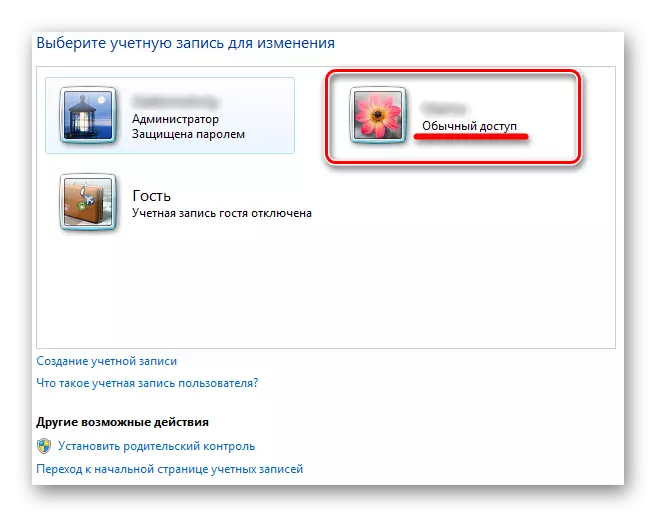


Sada uređeni račun ima ista prava pristupa kao obični administrator. Kada mijenjate resurse sustava Windows 7 drugim korisnicima, podložni izvršenju gore navedenih uputa, lozinka administratora sustava nije potrebna.
Kako bi se izbjegli radni kapacitet operativnog sustava, u slučaju zlonamjernog softvera, preporuča se zaštititi administratorske račune s pouzdanim lozinkom, kao i pažljivo odabrati korisnike koji imaju povećana prava. Ako je zadatak razine pristupa bio potreban za jednu operaciju, preporuča se vratiti vrstu računa po završetku rada.
